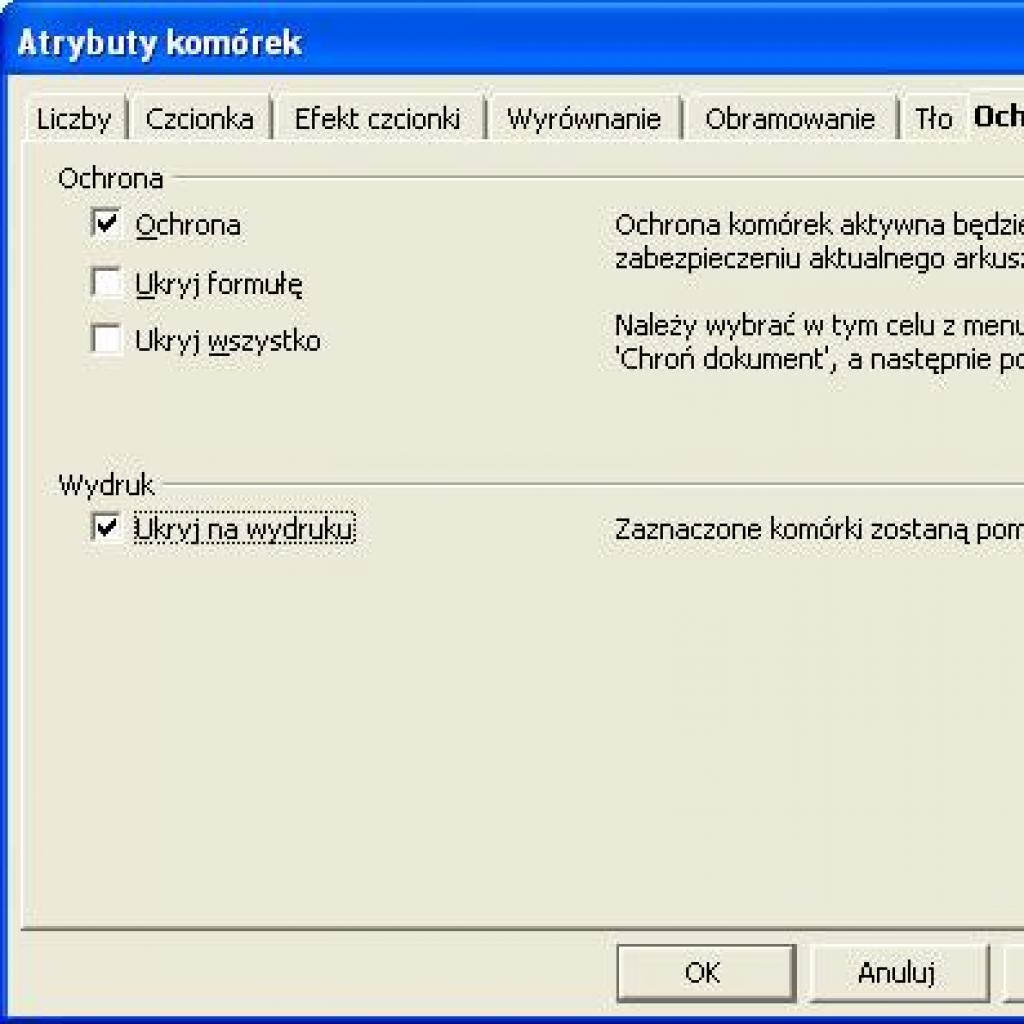* Najpierw zaznaczcie interesujące Was komórki w arkuszu kalkulacyjnym, które zamierzacie pominąć podczas wydruku.
Calc – Jak Drukować w programie Calc?
Drukowanie w programie Calc wymaga poznania szeregu czynników mających wpływ na poprawne wydrukowanie określonego arkusza kalkulacyjnego. Dzięki znajomości zasad, którymi kieruje się proces drukowanie w programie Calc będziecie mogli odpowiednio skonfigurować przeznaczony arkusz do wydruku i rozwiązać związane z drukowaniem problemy. W haśle tym dowiecie się: Jak zapobiegać drukowaniu wybranych komórek arkusza kalkulacyjnego? Jak określić zakres komórek do wydrukowania? Jak określić ustawienia strony arkusza kalkulacyjnego? Jak powtórzyć nagłówki kolumn lub wierszy na pozostałych stronach arkusza kalkulacyjnego?
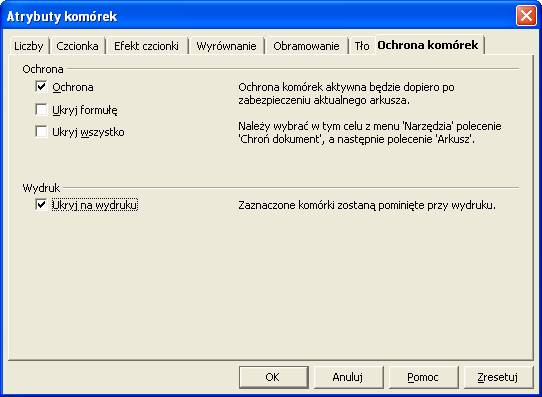
Rys. 1. Okno Atrybuty komórek wraz z zaznaczoną opcją Ukryj na wydruku
2. Powtarzanie nagłówków wierszy lub kolumn na pozostałych stronach arkusza kalkulacyjnego.
Arkusze kalkulacyjne często przedstawiają duże fragmenty danych, których nagłówki muszą powtarzać się na pozostałych stronach wydruku. W programie istnieje możliwość określenia wybranych wierszy i kolumn, które zostaną powtórzone na pozostałych stronach wydruku bez potrzeby ręcznego określania interesującego Was obszaru arkusza kalkulacyjnego. Kalkulacyjnego. W tym celu:
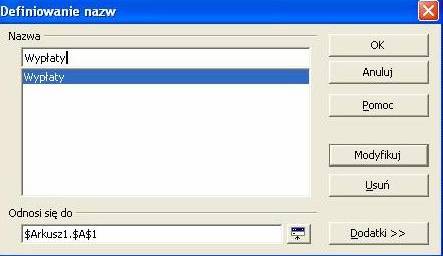
Rys. 2. Okno Definiowanie nazw, w którym dokonujecie określenia powtarzanych obszarów arkusza kalkulacyjnego
* Kolejnym krokiem będzie wybranie opcji Format/Zakresy wydruku/Edytuj. Udostępniona zostanie Wam okno Edytuj obszar wydruku, w którym wybieracie dodany wcześniej obszar w opcji Wiersz powtórzony lub Kolumna powtórzona.
3. Zakres wydruku
Domyślne ustawienia programu Calc drukują całą zawartość arkusza kalkulacyjnego. Jeśli chcecie tego uniknąć istnieje możliwość wyznaczenia z arkusza kalkulacyjnego wybranego obszaru i wyłącznie jego wydrukowanie.
* Zaznaczacie wybrany obszar arkusza kalkulacyjnego, który zamierzacie wydrukować i wybieracie Format/Zakresy wydruku/Zdefiniuj. Jeśli będziecie chcieli dodać do wybranych komórek lub wersów inny obszar arkusza, zaznaczcie go i wybierzcie Format/Zakresy wydruku/Dodaj. W przypadku, gdy będziecie chcieli usunąć zakres wydruku wybierzcie Format/Zakres Wydruku/Wyczyść.
Aby ułatwić sobie pracę związaną z drukowaniem arkuszy kalkulacyjnych możecie skonfigurować wybór arkuszy do wydruku, co pozwoli Wam uniknąć drukowania stron pozbawionych danych. W tym celu:
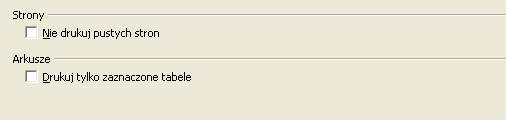
Rys. 3. Okno Opcje – Arkusz kalkulacyjny – Drukuj z dwoma polami wyboru
Dawid Frankowski